Інструкції щодо видалення історії веб-перегляду Chrome на iPhone та iPad

Видалення історії веб-перегляду – це простий, але важливий процес, про який слід подумати, коли ви хочете забезпечити конфіденційність.

Очищення історії веб-перегляду — це простий, але важливий процес, про який варто подумати, коли ви хочете забезпечити конфіденційність, особливо коли ділитеся своїм пристроєм або позичаєте його іншим. Ця стаття покаже вам, як видалити історію веб-перегляду Google Chrome на iPhone та iPad.
Видалити історію веб-перегляду Chrome
Видалити історію веб-перегляду Google Chrome на iPhone та iPad ще простіше, ніж у Safari, оскільки це можна зробити безпосередньо в браузері.
Якщо ви перебуваєте на початковій сторінці програми Chrome на iOS або iPadOS, просто торкніться кнопки « Історія » під рядком пошуку, щоб отримати доступ до історії перегляду браузера.

Крім того, ви також можете торкнутися значка з трьома крапками, розташованого в нижньому правому куті екрана, і торкнути « Історія » зі списку, що з’явиться.
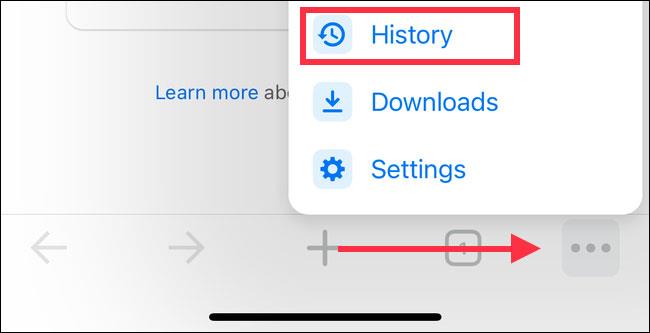
Тут прокрутіть донизу екрана та торкніться « Очистити дані веб-перегляду … » , щоб розпочати очищення історії. У верхній частині сторінки виберіть діапазон часу, який потрібно видалити. Ви можете вибрати від 1 години тому до всієї історії перегляду веб-переглядача.
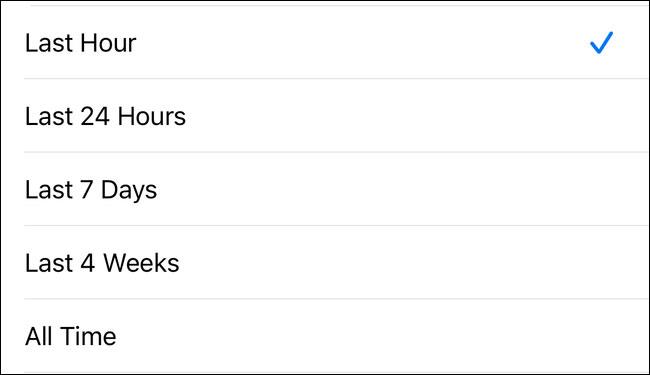
Вибираючи потрібну часову шкалу, вам потрібно вирішити, які типи даних ви будете видаляти. За умовчанням видаляються історія веб-перегляду, файли cookie, дані сайтів, зображення та кешовані файли. Ви можете вибрати або скасувати вибір цих елементів за бажанням.
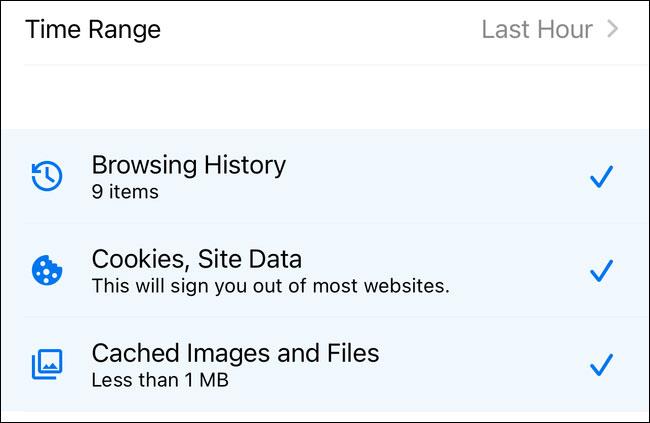
Зробивши вибір, торкніться « Очистити дані веб-перегляду » внизу екрана. Підтвердьте цей параметр у попередженні, яке з’явиться, щоб завершити процес видалення.
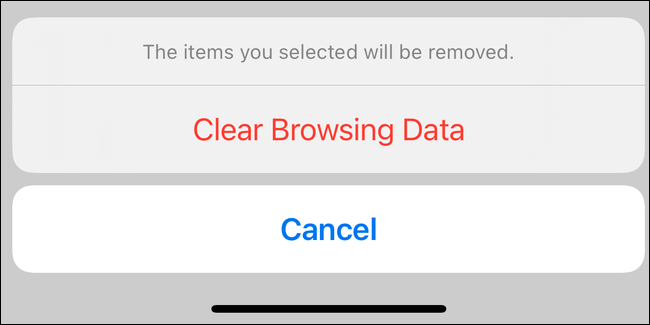
Все так просто, бажаю успіхів!
Перевірка звуку — невелика, але досить корисна функція на телефонах iPhone.
Програма «Фото» на iPhone має функцію спогадів, яка створює колекції фотографій і відео з музикою, як у фільмі.
Apple Music надзвичайно зросла з моменту запуску в 2015 році. На сьогоднішній день це друга в світі платформа для потокового передавання платної музики після Spotify. Окрім музичних альбомів, Apple Music також містить тисячі музичних відео, цілодобові радіостанції та багато інших сервісів.
Якщо ви бажаєте фонову музику у своїх відео або, точніше, записати пісню, що відтворюється як фонову музику відео, є надзвичайно простий обхідний шлях.
Незважаючи на те, що iPhone містить вбудовану програму Погода, іноді вона не надає достатньо детальних даних. Якщо ви хочете щось додати, у App Store є багато варіантів.
Окрім обміну фотографіями з альбомів, користувачі можуть додавати фотографії до спільних альбомів на iPhone. Ви можете автоматично додавати фотографії до спільних альбомів без необхідності знову працювати з альбомом.
Є два швидші та простіші способи налаштувати зворотний відлік/таймер на пристрої Apple.
App Store містить тисячі чудових програм, які ви ще не пробували. Звичайні пошукові терміни можуть бути некорисними, якщо ви хочете знайти унікальні програми, і нецікаво безкінечно прокручувати випадкові ключові слова.
Blur Video — це програма, яка розмиває сцени або будь-який вміст, який ви хочете мати на своєму телефоні, щоб допомогти нам отримати зображення, яке нам подобається.
Ця стаття допоможе вам встановити Google Chrome як браузер за умовчанням на iOS 14.









